La cache dei caratteri è un livello di archiviazione in cui sono archiviati un set di caratteri. Facilita la richiesta dei caratteri da diverse applicazioni e ne velocizza l'accesso. La cache dei caratteri consente di recuperare i dati dei caratteri utilizzati in precedenza. A volte, anche se hai memorizzato nella cache i dati dei caratteri, ci sono possibilità di essere danneggiati e l'applicazione che utilizza la cache dei caratteri potrebbe non funzionare correttamente e può causare l'arresto anomalo del programma. Questo tutorial ti guiderà su come eliminare la cache dei caratteri su Windows 10.
Come eliminare la cache dei caratteri su Windows 10
Senza utilizzare software di terze parti, possiamo cancellare manualmente la cache dei caratteri.
Passo 1: Aperto Servizi app.
stampa WinKey e digita Servizi.
Fare clic sul risultato della ricerca.
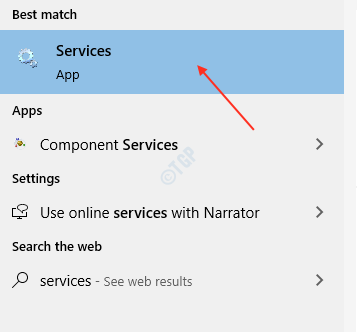
Passo 2: Cercare Servizio cache caratteri di Windows in Servizi (locale).
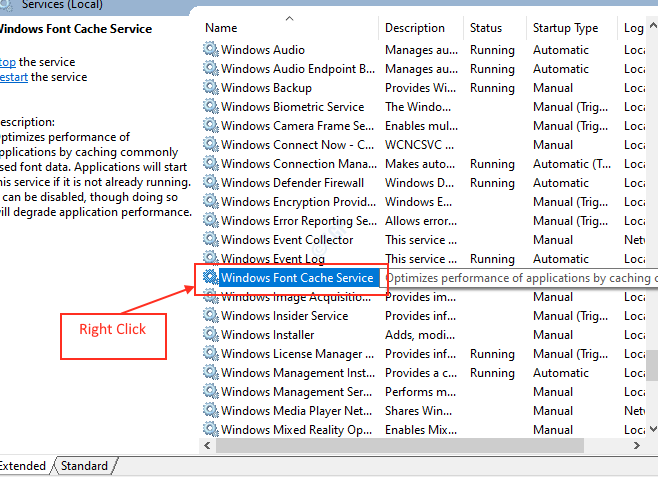
Fare clic con il tasto destro e selezionare and Proprietà.
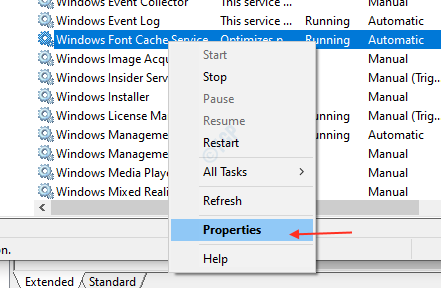
Passaggio 3: Una volta Proprietà si apre la finestra.
Nel Generale scheda, fare clic su Fermare sotto Stato del servizio.
Quindi, Seleziona Disabilitato a partire dal Tipo di avvio menu `A tendina.
Una volta terminato, fai clic su Applicare e ok.
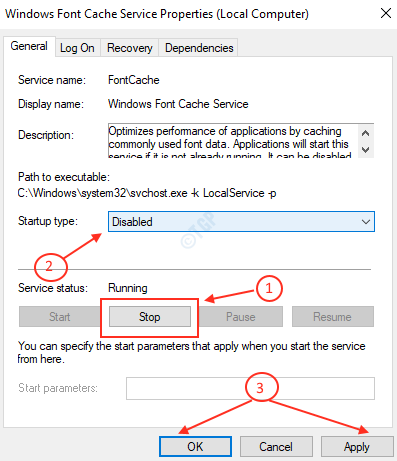
Passaggio 4: Dopo il Servizio cache caratteri di Windows è fermato e disabilitato, consente di eliminare la cache dei caratteri memorizzata.
Apri Esplora file premendo WinKey + E.
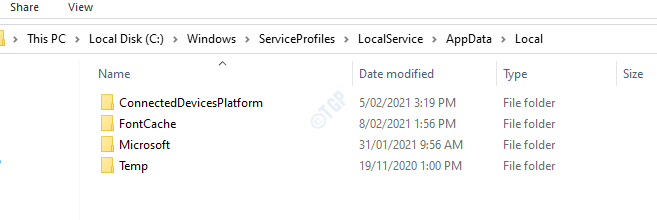
Passaggio 5: Vai alla barra degli indirizzi in Esplora file.
Vai al seguente percorso
- C:
- finestre
- Profili di servizio
- LocalService
- AppData
- Locale
Nota: Se Windows ti chiede di concedere l'autorizzazione come amministratore, accettala e procedi.
Quindi, fare doppio clic FontCache cartella ed eliminare tutti i file di cache dei font tranne la cartella "Fonts".
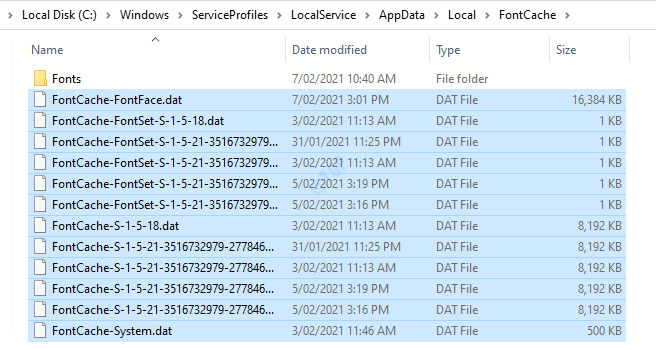
Passaggio 6: Aprire la cartella “Fonts” selezionandola e premendo accedere.
Quindi, elimina i file presenti in questa cartella.
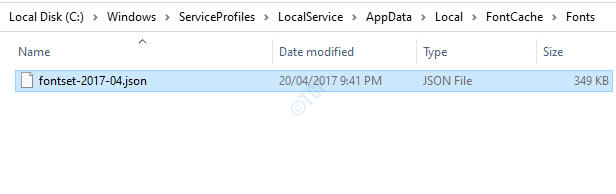
Passaggio 7: Dopo aver eliminato tutti i file di cache dei font necessari dalle cartelle, è necessario abilitare il Servizio cache caratteri di Windows.
Apri il Servizi app e vai su Proprietà del servizio cache dei caratteri di Windows cliccando con il tasto destro su Servizio cache caratteri di Windows.
Selezionare Automatico dall'elenco a discesa di Tipo di avvio.
Clic Applicare.
Dopo aver fatto clic su Applica, Stato del servizio Inizio il pulsante diventa attivo.
Clic Inizio e quindi fare clic su ok come mostrato nell'immagine qui sotto.
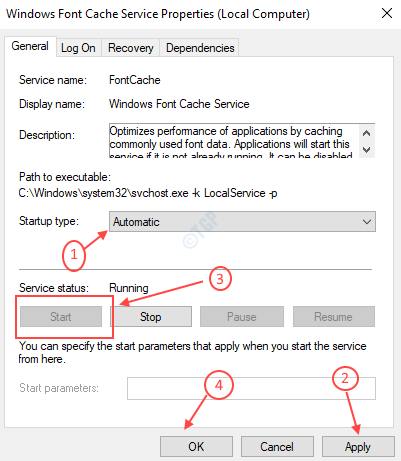
Ecco come svuotare la cache dei caratteri quando un'applicazione si blocca a causa della cache dei caratteri danneggiata.
Spero che tu abbia trovato utile questo articolo.
Grazie!


